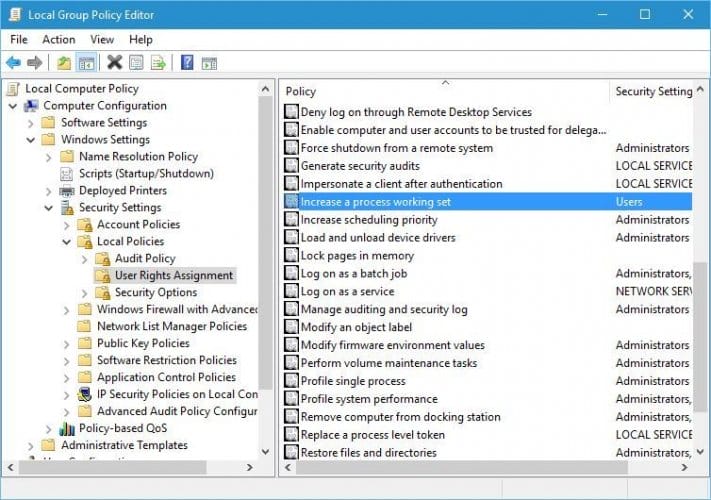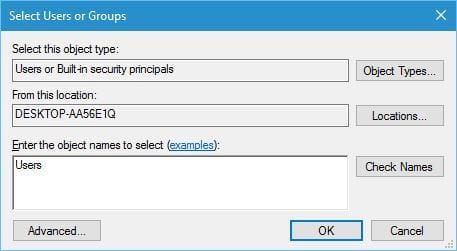Проблема с моделью данных, не позволяющая Excel открыть книгу
Последнее изменение: 14 июля 2020 г.
- При использовании более старой версии Excel в Windows 10 вы можете получить ошибку Не удалось загрузить модель данных.
- Мы показываем вам три способа обойти эту досадную ошибку.
- Хотите быть готовы к любой проблеме, связанной с Excel? Узнайте больше в нашем Центре Excel.
- Кроме того, вы найдете все, что хотите знать о пакете Office, на нашей странице Microsoft Office.
Чтобы исправить различные проблемы с ПК, мы рекомендуем DriverFix: это программное обеспечение будет поддерживать ваши драйверы в рабочем состоянии, тем самым защищая вас от распространенных компьютерных ошибок и сбоев оборудования. Проверьте все свои драйверы сейчас за 3 простых шага:
- Загрузите DriverFix (проверенный файл загрузки).
- Нажмите «Начать сканирование», чтобы найти все проблемные драйверы.
- Нажмите «Обновить драйверы», чтобы получить новые версии и избежать сбоев в работе системы.
- DriverFix в этом месяце скачали 501 404 читателя.
Некоторые старые приложения или программное обеспечение могут иметь несколько проблем при работе в Windows 10.
В пакете Office 365 одна из этих проблем заключается в том, что нам не удалось загрузить ошибку модели данных, с которой пользователи сталкиваются при попытке открыть окно управления PowerPivot для Excel 2013.
Проблема не является серьезной, и ее можно легко решить с помощью одного из наших решений.
Как исправить, что нам не удалось загрузить ошибку модели данных в Excel?
1 Измените офисный пакет
Мы рекомендуем с самого начала изменить офисный пакет на более легкий вариант.
Office 365 – очень надежный вариант и один из наиболее рекомендуемых пакетов для повышения производительности для бизнеса и образовательных целей. Однако существует масса более легких, дешевых и универсальных решений.
Один из них – WPS Office. С более чем 300 миллионами пользователей в месяц, популярность пакета частично объясняется его моделью freemium, а также простотой использования в режиме «все-в-одном», аналогичном браузеру.
Пакет включает 3 основных инструмента – WPS Writer, WPS Presentation и WPS Spreadsheet, которые полностью совместимы с Microsoft Office Word, PowerPoint и Excel соответственно; он также включает полную поддержку документов PDF.
С одной учетной записью вы получаете доступ ко всему пакету в любое время и в любом месте. Вся ваша работа автоматически сохраняется в облаке, нет необходимости сохранять что-либо локально.
Как уже упоминалось, базовый пакет является бесплатным, с возможностью перехода на платный план, чтобы получить доступ ко всем функциям. Стоит попробовать!
2 Изменение настроек локальной групповой политики
- Нажмите Windows Key + R и введите gpedit.msc. Нажмите Enter или нажмите OK, чтобы запустить его.
![Проблема с моделью данных, не позволяющая Excel открыть книгу]()
- После открытия редактора локальной групповой политики вам необходимо перейти к следующему на левой панели:
- Найдите пункт «Увеличить политику рабочего набора процесса» и дважды щелкните его.
- Список появится в новом окне. Этот список должен включать группу «Пользователи», но если по какой-либо причине группы «Пользователи» нет в списке, нажмите кнопку «Добавить пользователя или группу».
![Проблема с моделью данных, не позволяющая Excel открыть книгу]()
- В поле «Введите имена объектов» выберите «Пользователи» и нажмите «Проверить имена» и «ОК».
![Проблема с моделью данных, не позволяющая Excel открыть книгу]()
- Группа пользователей должна быть добавлена. Нажмите Применить и ОК, чтобы сохранить изменения.
3 Отключение служб SQL Server Analysis Services (табличных)
Пользователи сообщили, что нам не удалось загрузить модель данных. Сообщение об ошибке также появляется при создании новой книги Excel 2013 и добавлении таблицы в модель данных.
Чтобы решить эту проблему, пользователи советуют отключить службы SQL Server Analysis Services (Tabular).
Некоторые пользователи также предлагают полностью удалить Analysis Services 2012 с вашего компьютера, так что вы можете попробовать и это.
Для этого выполните следующие действия:
- Откройте панель управления и дважды щелкните «Установка и удаление программ».
- В разделе «Установленные программы» выберите Microsoft SQL Server и нажмите кнопку «Изменить».
- На странице «Выбор компонентов» в разделе «Экземпляры SQL Server» выберите экземпляр, который включает экземпляр служб Analysis Services, который вы хотите удалить.
- На странице «Обслуживание компонентов» выберите «Службы аналитики», чтобы запустить мастер установки Microsoft SQL Server.
- На странице «Изменить или удалить экземпляр» щелкните «Удалить Microsoft SQL Server».
- Щелкните Далее и следуйте инструкциям на последующих страницах мастера.
Итак, в заключение, сообщение об ошибке «Не удалось загрузить модель данных» обычно влияет на PowerPivot для Excel 2013, и, как видите, его можно легко исправить с помощью одного из наших решений.
Вы пробовали что-нибудь из этого или что-нибудь еще. Дайте нам знать в комментариях ниже.
Примечание редактора: этот пост был первоначально опубликован в апреле 2016 года и был переработан и обновлен в июле 2020 года для обеспечения свежести, точности и полноты.